SyncToy(微软同步工具) 备份使用手册
synctoy下载

synctoy下载Microsoft SyncToy 安装与使用1、下载HA_SyncT oy_v21_x86_x64.rar压缩包文件解压,点击“HA_SyncToy_v21_x86_x64.exe”直接安装;2、序会自动检测安装环境,需要 Frameworks支持,如果开始没有安装,根据提示安装;3、完成安装首次启动 SyncToy,请选择新建同步组;4、在左边文件夹文本框中键入文件夹名,或者选择浏览并导航以找到同步组的左边文件夹或源文件夹注意:选择包含大量文件的文件夹可能会导致SyncToy 执行任务的时间延长。
5、然后我们鼠标点击这个文件夹,点击【确定】按钮;6、选择 SyncToy 同步方式,点击下一步①镜像同步:新建的和更改过的文件或文件夹都是双向复制,重命名和删除等任何操作也会在另一边重复执行。
②单向同步:从左到右复制新的和更改过的文件或文件夹,重命名和删除也会在右边重复执行,但右边文件夹的任何更改不会在左边重复执行。
③增量同步:从左到右复制新的和更改过的文件或文件夹,左边的重命名也会在右边重复执行,但不会执行删除的操作。
7、输入同步组的名称,名称可以长达255个字符,但必须与其他同步组的名称不同,名称不区分大小写,并且忽略前导和后缀空间。
SyncToy 将验证名称,如果键入的名称有效,则将启用完成按钮。
Microsoft SyncToy 特点1、协助您节省时间,降到最低互联网应用,而且仅在必需时才根据拷贝来节约储存空间。
2、简易、迅速、了解的Windows页面容许您偏向并点击以界定文件夹名称,及其您期待对每一个同歩组执行的SyncToy同歩方式。
3、可以储存同歩组同歩的方式,进而使您只需点击一个按键就可以一次又一次地同歩。
4、容许您根据点击同歩一个同歩组或全部同歩组,您乃至能够设定SyncT oy无人化运作。
5、强劲的剖析特性向您展现了在同歩一切文档以前即将产生的事儿,乃至还为您出示了在刚开始执行同歩以前撤销挑选一切提议的实际操作的机遇。
文件夹同步工具GoodSync安装操作指导手册

文件夹同步工具操作说明文档注意:1. 请在需要备份的文件所在的电脑上执行以下软件安装操作2. 请在备份存储电脑上设置一个可读可写的共享文件夹一、安装a.双击安装文件【GoodSync-Setup.exe】出现如下图片b.在上图片界面中选中【Chinese(Simplified)】简体中文点击【OK】按钮出现如下图片界面c.上图片中点击【我接受】出现如下图片界面d.点击【浏览】选择路径完成后点击【下一步】出现如下图片界面e.如上图片界面,点击【安装】出现如下图片界面f.等待上图片界面自动完成出现如下图片界面g.如上图片界面点击【完成】自动打开程序出现如下图片配置任务界面此图片在此文档【设置任务,开始同步操作】有详细说明至此安装完成以下进入设置二、设置任务,开始同步操作a.按以上文档说明安装完成后会自动打开程序出现如下图片界面b.如上图片界面填写任务名称据需要选则任务类型此处演示为备份点击【确定】出现如下图片界面c.如上图片界面选择源与目标路径点击1处红色框中【浏览】出现如下图片界面选择路径说明:请在上图片界面中选中【我的电脑】后选择路径点击2处红色框中【浏览】出现如下图片界面选择路径说明请点击上图片界面中【网上邻居】填入路径用记名密码设置自动备份同步点击3处红色框中【Auto】出现如下图片界面如上图片界面1处红色框请勾选中复选框设置定期时间设置后则为每x小时执行一次2处红色框请填写100%设置100%为源和目标文件夹中不管有多少不相同的文件无条件备份/同步设置10%为如果源与目标文件夹中有超过10%的文件不相同则不同步d.文件夹同步方向细节设置1.点击主界面【任务】 【选项】出现如下图片界面按上图片界面操作1.同步方向为【单向左往右】2.选中【强制】3.只选中【源侧栏为只读】不要选中【触发删除】以免丢失文件至此文档说明结束。
如何正确使用电脑备份软件

如何正确使用电脑备份软件在数字化时代,我们的电脑中存储着大量重要的数据,如工作文件、珍贵的照片、视频、音乐以及各种重要的文档。
然而,电脑硬件故障、病毒攻击、误操作等都可能导致数据丢失。
为了避免这种情况的发生,使用电脑备份软件是一个非常明智的选择。
但要正确使用备份软件,确保数据的安全和有效备份,需要掌握一些关键的步骤和注意事项。
首先,选择合适的备份软件至关重要。
市场上有各种各样的备份软件,它们的功能和特点各不相同。
一些常见的备份软件包括 Windows系统自带的备份工具、第三方的备份软件如 Acronis True Image、EaseUS Todo Backup 等。
在选择时,要考虑自己的需求和使用习惯。
如果您对电脑技术不太熟悉,那么选择一个操作简单、界面友好的备份软件可能更合适;如果您需要更高级的功能,如增量备份、差异备份、加密备份等,那么就要选择功能更强大的专业备份软件。
安装备份软件后,接下来要进行合理的设置。
打开软件,首先要指定备份的源位置,也就是您想要备份的数据所在的文件夹或磁盘分区。
这可能包括系统盘(通常是 C 盘)中的重要文件和文件夹,以及其他存储数据的磁盘分区。
然后,选择备份的目标位置。
常见的目标位置有外部硬盘、网络存储设备(NAS)、另一台电脑的共享文件夹等。
需要注意的是,备份目标位置的存储空间要足够大,以容纳您要备份的数据。
在设置备份计划时,要根据数据的重要性和更新频率来决定。
如果您的数据经常变动,比如每天都在处理新的工作文件,那么可以选择每天进行一次备份;如果数据变动不频繁,每周或每月备份一次也可以。
此外,还可以选择定时备份,比如在每天下班后的某个时间点自动进行备份,这样可以避免忘记备份操作。
对于备份的类型,常见的有完全备份、增量备份和差异备份。
完全备份会将指定的源位置中的所有数据都复制到目标位置,虽然这种备份方式最全面,但所需的时间和存储空间也最多。
增量备份只备份自上次备份以来新增或更改的数据,备份速度快,占用空间少,但恢复数据时需要依次恢复多个备份版本。
SyncToy指南

SyncToy摘要:SyncToy是一款免费的本地文件夹同步工具,由微软精心推出的,它能够帮助用户完美的解决交换文件和同步问题,在操作步骤上化繁为简,免去了大量重复的手动复制、移动操作,该软件支持三种同步模式分别是:synchronize模式、echo模式、Contribute模式,这三种模式足够满足大多数人的需求了,需要的不妨下载体验一番。
软件特色SyncToy 支持三种同步模式:1.synchronize :在这个模式下,SyncToy会使得两个文件夹完全一致,无论在哪一个文件夹中操作,对应的操作相当于都在另一个文件夹中执行了一次。
(也就是我们所说的“同步”)。
2.echo:echo 模式的效果是,使得在左边文件夹中新增加的和被改变的内容会被备份到右边的文件夹中。
在左侧被重命名的文件以及被删除了的文件,将也会在右侧的文件夹中删除。
(这种模式与synchronize 很像,差别就在于这里只会从左边同步到右边,右边的操作对左边的文件夹无效~)。
3.Contribute :也就是我们常说的“增量备份”,相当于在echo的基础上,把所有的删除操作都屏蔽掉了,只要在左边文件夹中存在过的问价都会在右侧文件夹中存在。
相信上面这三种模式已经能够满足大多数人的需求了。
对于 Microsoft SyncToy,一句话:简单+实用。
一件令人头痛的事使IT 专业人士、网络管理员和帮助台工作人员面临着同样的困扰,那就是接到计算机出现故障但又没有备份的用户打来的电话。
即使最有头脑的人,要让他们将工作保存到网络而不仅仅是本地也是很困难的。
SyncToy 可以帮上忙。
SyncToy 最初设计用来在照相机、计算机和外部驱动器之间同步数字照片,它是适用于几乎所有类型文件的、灵活而可靠的备份方式。
SyncToy 运行于Windows Vista™、Windows® XP 和Windows Server® 2003 上,适用于本地、外部或USB 驱动器,以及网络或工作组共享。
Windows10系统备份操作指引

Windows10 系统备份操作指引一、鼠标单击左下角的“开始”菜单键,点击设置,
二、在打开的界面中,找到并点击“更新和安全”选项卡,
三、点击新的页面点击左侧的“备份”选项,
四、点击“转到备份和还原(Windows7)”,
五、进入备份还原设置界面后,我们首先点击“设置备份”,
六、之后会进入备份设置,主要是设置将备份文件存放在哪个盘,如下如图:
七、最后点击保存设置并运行备份,备份大概需要30分钟左右,文件会保存在你之前所选的位置,
八、备份完成以后,系统会生成如下三个文件,选中这三个文件,然后点击“查看”,点击右上角的“隐藏所选项目”来隐藏备份文件,避免不小心删除备份文件导致恢复失败。
电脑文件备份和同步技巧
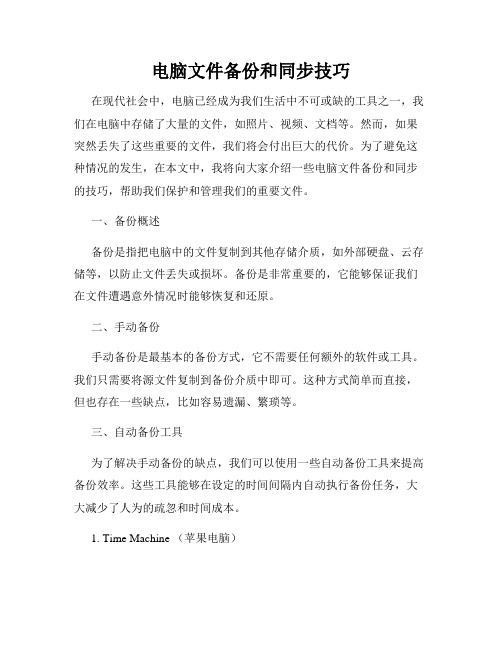
电脑文件备份和同步技巧在现代社会中,电脑已经成为我们生活中不可或缺的工具之一,我们在电脑中存储了大量的文件,如照片、视频、文档等。
然而,如果突然丢失了这些重要的文件,我们将会付出巨大的代价。
为了避免这种情况的发生,在本文中,我将向大家介绍一些电脑文件备份和同步的技巧,帮助我们保护和管理我们的重要文件。
一、备份概述备份是指把电脑中的文件复制到其他存储介质,如外部硬盘、云存储等,以防止文件丢失或损坏。
备份是非常重要的,它能够保证我们在文件遭遇意外情况时能够恢复和还原。
二、手动备份手动备份是最基本的备份方式,它不需要任何额外的软件或工具。
我们只需要将源文件复制到备份介质中即可。
这种方式简单而直接,但也存在一些缺点,比如容易遗漏、繁琐等。
三、自动备份工具为了解决手动备份的缺点,我们可以使用一些自动备份工具来提高备份效率。
这些工具能够在设定的时间间隔内自动执行备份任务,大大减少了人为的疏忽和时间成本。
1. Time Machine (苹果电脑)Time Machine是苹果电脑上自带的备份工具,它能够定时备份文件并存储在外部硬盘上。
用户只需要连接外部硬盘,设置备份频率,Time Machine就会自动执行备份任务。
如果需要还原文件,用户可以轻松地找到备份的时间点,并恢复所需文件。
2. File History (Windows电脑)File History是Windows 8及以上版本中的备份工具。
它可以自动备份我们的文件,并存储在外部硬盘或网络位置中。
用户只需要打开File History,选择备份目录,并设置备份频率,File History就会按照设定的要求自动备份文件。
如果需要还原文件,用户只需要在File History中浏览历史备份记录,并选择要还原的文件版本。
四、云存储备份除了使用外部硬盘,我们还可以选择使用云存储来备份我们的文件。
云存储是指将文件存储在互联网上的存储服务中,用户可以通过任何设备随时随地访问这些文件。
数据同步软件:Synctoy使用教程

数据同步软件:Synctoy使用教程1, 介绍SyncToy v2.0 - 微软同步工具:它可以让您的文件在不同的磁盘和文件夹中保持同步并且可以随意处理,甚至可以输入UNC以处理网络驱动器上的文件和任何设备上的信息现在,微软给我们展示了一款软件SyncToy,用于WindowsXP的一个免费的、易于使用的工具。
高度的自定义功能可以帮助用户从繁重的拷贝、移动及同步不同目录的工作中解脱出来,仅仅单击几次鼠标就能搞定更多的操作,也会有额外的自定义功能而不会增加复杂度。
微软推出的免费的同步工具,不用犹豫吧?SyncToy可以同时管理多个目录系列,合并两个目录里文件为一个目录,酷似重命名并在另一个文件夹中删除。
与其他程序不同,SyncToy很清楚重命名过程,并且会对同步文件夹进行确认一致。
SyncToy 2.1 下载SyncToy V2.0 绿色英文版下载2,安装安装SyncToy需要Microsoft Sync Framework,如同步两台计算机的文件夹,则两台计算机都需要安装Microsoft Sync Framework。
3,使用打开SyncToy 2.0 ,选择Create New Folder Pair选择要同步的文件夹根据你的需要选择要同步的方式* Synchronize:第一項是最主要的雙向同步功能,會依據左右兩端點裡檔案的增加、刪除、修改、更名,把兩端的檔案同時調整到最新的狀態。
使用者可以這麼去想像,你在兩台電腦中保存了一樣的檔案,後來你在A電腦做了某些新增,又在B電腦裡做了一些修改,你已經搞不清楚哪些檔案是新是舊了,為了方便起見,就可以透過這個功能來直接的把兩端的檔案調整到最新樣態。
* Echo:這是有限制的單向同步功能,會依據左方端點最新的檔案增加、刪除、修改、更名狀態,把「左邊的狀態」調整到「右邊」,也就是以你左方的資料夾為主來進行同步,這時候右方最新的修改不會調整到左方。
這個功能適用於你帶著USB隨身碟進行旅行或移動工作,你可以確定USB隨身碟上面是你目前想要的檔案狀態,那麼你就可以在SyncToy的左端設定成USB隨身碟,然後將其檔案狀態同步更新到右方家裡的電腦主機中。
易鲸捷迁移工具用户指南 1.5.0说明书

易鲸捷迁移工具用户指南1.5.0 2021/01版权© Copyright 2015-2021贵州易鲸捷信息技术有限公司公告本文档包含的信息如有更改,恕不另行通知。
保留所有权利。
除非版权法允许,否则在未经易鲸捷预先书面许可的情况下,严禁改编或翻译本手册的内容。
易鲸捷对于本文中所包含的技术或编辑错误、遗漏概不负责。
易鲸捷产品和服务附带的正式担保声明中规定的担保是该产品和服务享有的唯一担保。
本文中的任何信息均不构成额外的保修条款。
声明Microsoft® 和 Windows® 是美国微软公司的注册商标。
Java® 和 MySQL® 是Oracle 及其子公司的注册商标。
Bosun是Stack Exchange的商标。
Apache®、Hadoop®、HBase®、Hive®、openTSDB®、Sqoop® 和Trafodion® 是 Apache软件基金会的商标。
Esgyn和EsgynDB是易鲸捷的商标目录目录 (i)前言 (iii)本文简介 (iii)目标读者 (iii)相关信息 (iii)修订历史 (iii)关键字 (vi)批评与建议 (vii)相关文档 (viii)1.概览 (1)2.迁移准备 (2)2.1 系统环境 (2)2.1.1 硬件环境 (2)2.1.2 软件环境 (2)2.2 工具安装 (2)2.3 工具启动 (4)3.迁移数据 (5)3.1 项目信息 (5)3.1.1 选择创建迁移项目 (5)3.1.2 选择打开迁移项目 (7)3.2 源连接 (9)3.2.1 选择创建迁移项目 (9)3.2.2 选择打开迁移项目 (11)3.3 目标连接 (12)3.3.1 选择创建迁移项目 (12)3.3.2 选择打开迁移项目 (14)3.4 数据类型映射 (15)3.5 选择模式 (16)3.6 选择表 (17)3.6.1 快速选择 (18)3.6.2 自动选择 (23)3.6.3 修改对象属性 (25)3.6.4 操作方式及迁移范围 (27)3.7 选择列 (30)3.8 选择约束索引 (36)3.9 迁移预览 (38)3.10 迁移执行 (46)3.11 全局参数解释 (49)3.12 命令行迁移 (52)前言本文简介本指南介绍如何使用易鲸捷迁移工具,该工具可以将易鲸捷数据库或其它数据库的数据迁移至易鲸捷数据库。
